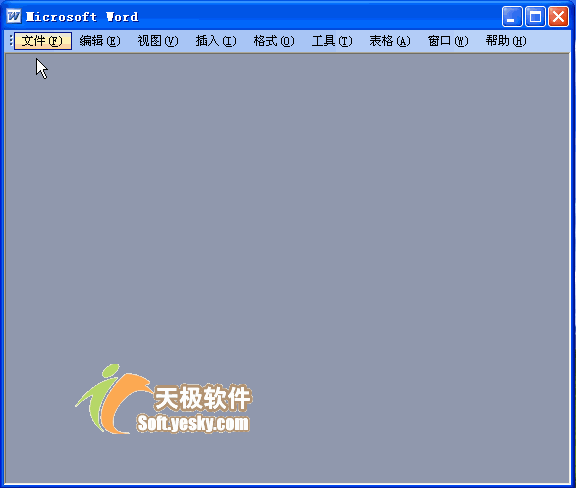Word入门动画教程11:搜索文档之高级搜索
| 准备了这个入门级动画教程,希望带领您了解Word、用好Word。 第十一讲:搜索文档之高级搜索 如果用户知道文档的某些更详细的资料(属性),可以使用高级文件搜索,这样能精确地找到符合条件的文件。步骤如下: 1.选择“文件”菜单的“搜索...”命令,打开“基本文件搜索”任务窗格,单击“请参阅”下的“高级文件搜索”,切换到“高级文件搜索”任务窗格。 2.在“属性”下拉列表框中选择文档的某个属性;在“值”文本框中输入一个能与此属性的真实值进行比较的确定值;在“条件”下拉列表框中选择比较的方式。设置完毕后单击“添加”按钮将此条件加入下面的列表框中。还可以继续设置条件,选择“与”或“或”指定条件之间的关系,“与”表示必须同时满足这些条件,“或”表示只需满足其中的一个条件。如本例选择了“文件名”、“作者”两个属性,设定和“文件名”属性真实值比较的值为“FTP”,设定和“作者”属性真实值比较的值为“张三”,分别设定比较条件为“包含”。它们的关系是“与”,也就是搜索的文档必须同时满足两个条件:“文件名包含FTP”、“作者”包含“张三”。 3.在“搜索范围”下拉框指定一个搜索位置,可以指定一个具体的磁盘或文件夹,也可以在整个硬盘中查找。 4.在“搜索文件类型”下拉框中,指定要查找的文件类型。 5.单击“搜索”按钮,Word即开始查找符合条件的文档并显示文档名。 提示: 1.条件是在高级搜索中对文件属性值设置的限制,从而使其更加明确。每一种属性类型都有一组相关条件。 2.执行“文件”、“打开...”,在弹出的“打开”对话框中单击“工具”按钮,选择“查找...”命令,可以打开“文件搜索”对话框,切换到“高级”选项卡,其搜索文件的方法和“高级文件搜索”任务窗格中基本一致。 具体操作的动画演示过程如下:
|
凌众科技专业提供服务器租用、服务器托管、企业邮局、虚拟主机等服务,公司网站:http://www.lingzhong.cn 为了给广大客户了解更多的技术信息,本技术文章收集来源于网络,凌众科技尊重文章作者的版权,如果有涉及你的版权有必要删除你的文章,请和我们联系。以上信息与文章正文是不可分割的一部分,如果您要转载本文章,请保留以上信息,谢谢! |